Удалите элементы интерфейса Firefox с помощью UI Eraser
Mozilla Firefox — это, без сомнения, браузер, который вы можете настроить больше всего. Даже его параметры по умолчанию для отображения, скрытия или перемещения элементов пользовательского интерфейса затмевают функциональность, которую предоставляют другие популярные браузеры, такие как Chrome или Internet Explorer.
Требуется два щелчка мышью (один в меню гамбургеров и один в меню «Настроить»), чтобы запустить режим настройки редактировать интерфейс.
С другой стороны, некоторые элементы нельзя перемещать или удалять с помощью меню настройки. Хотя вы можете пойти дальше и отредактировать файл userChrome.css вручную, чтобы изменить, удалить или переместить элементы интерфейса Firefox, для этого необходимо, чтобы вы знали как стилизовать элементы и идентифицировать их также.
Надстройки, такие как UI Eraser, могут не обеспечивать такой же уровень параметров настройки, но они проще в использовании и могут обеспечить достаточную функциональность для некоторых применений.
UI Eraser позволяет удалять элементы интерфейса из Firefox всего за пару кликов. Расширение добавляет новый значок на панель инструментов Firefox, который вы можете нажать, чтобы войти в режим настройки.
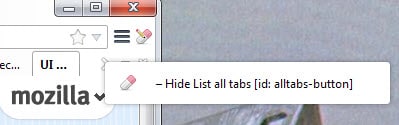
При наведении указателя мыши на элемент в окне браузера, с которым связан идентификатор, отображается параметр, позволяющий скрыть этот элемент интерфейса.
Все элементы, которые вы выбираете таким образом, отображаются зеленым цветом, чтобы вы знали, что скрыто, а что нет.
Расширение работает со многими видимыми элементами, такими как кнопка «Список всех вкладок», значок RSS, значок закрытия вкладки, значок меню «Гамбургер» и многие другие кнопки и элементы интерфейса.
Вы также можете щелкнуть правой кнопкой мыши, чтобы скрыть пункты контекстного меню, используя расширение, и то же самое верно для элементов интерфейса, которые не отображаются постоянно.
Это, например, относится к пунктам строки меню. Коснитесь клавиши Alt в режиме редактирования, чтобы отобразить строку меню для удаления элементов из отображаемых в ней меню, наведя на них курсор и выбрав параметр скрытия.
Заметка : Вы можете удалить важные элементы, такие как адресная строка, с помощью расширения.
Надстройка поставляется с параметром сброса, который становится доступным, когда вы щелкаете левой кнопкой мыши по его значку на панели инструментов Firefox, а затем щелкаете правой кнопкой мыши, когда он находится в режиме редактирования.
Другой вариант, который у вас есть, — войти в режим настройки, навести указатель мыши на скрытые элементы интерфейса и выбрать вариант отображения, который станет доступным, когда вы это сделаете.
Вывод
Расширение UI Eraser работает хорошо и значительно улучшает встроенные параметры настройки Firefox. Он прост в использовании и идеально подходит для пользователей Firefox, которые хотят скрыть элементы интерфейса, которые они не могут настроить или удалить с помощью встроенных параметров редактирования браузера.